win10系统三星笔记本设置u盘启动的设置方法
发布日期:2019-08-14 作者:win10纯净版 来源:http://www.wp10.cc 复制分享
win10系统电脑使用过程中有不少朋友表示遇到过win10系统三星笔记本设置u盘启动的状况,当出现win10系统三星笔记本设置u盘启动的状况时,你不懂怎样解决win10系统三星笔记本设置u盘启动问题的话,那也没有关系,我们按照1、首先,将准备好的U盘启动盘插在UsB接口上,并启动三星笔记本; 2、接着,在启动过程中反复按下“del”键进入Bios主界面这样的方式进行电脑操作,就可以将win10系统三星笔记本设置u盘启动的状况处理解决。这一次教程中,小编会把具体的详细的步骤告诉大家:

1、首先,将准备好的U盘启动盘插在UsB接口上,并启动三星笔记本;

2、接着,在启动过程中反复按下“del”键进入Bios主界面;

3、展开左栏菜单中“Boot”面板,分别将“secure BootControl”和“Fast Bios Modet”选项设置为“off”(关闭);
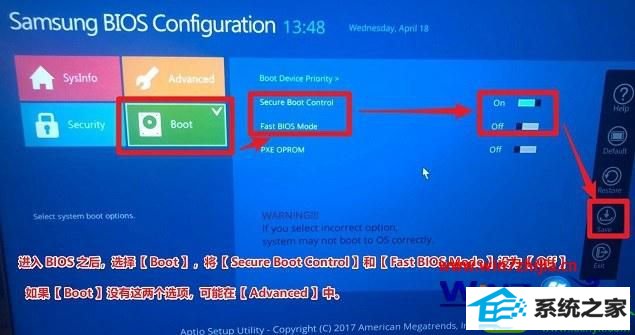
4、然后展开新选项“os Mode selection”的收缩框,选择“CsM end UEFi os”选项,按下“F10”进行保存;

5、重启过程中按下“del”键再次进入Bios,同样展开“Boot”面板,选中“Boot device priority”选项展开启动项;
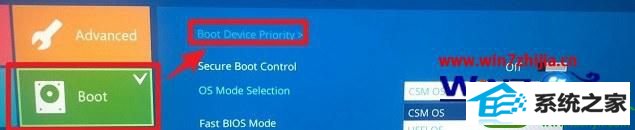
6、更改“Boot option #1”(第一启动项)为U盘启动项,完成设置后点击“save”按钮保存设置,点击“Exit”按钮退出Bios并重启电脑。
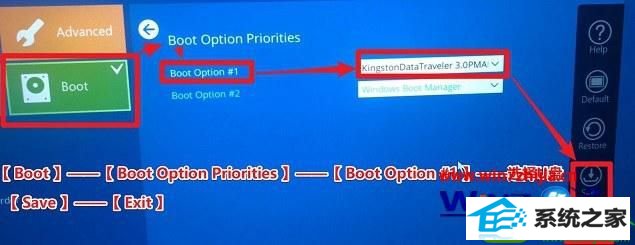
关于三星笔记本win10系统如何设置u盘启动就给大家介绍到这边了,有需要的用户们可以参照上面的方法来操作吧。
- 家庭版xp系统下载
- 速骑士u盘启动盘制作工具
- 小马装机管家
- 旗舰版装机卫士
- 系统之家u盘启动盘制作工具
- 系统城装机管家
- 东芝装机管家
- 技术员u盘装系统
- 萝卜花园win8系统下载
- 洋葱头装机大师
- 木风雨林装机大师
- 金山u盘装系统
- 鹰王装机管家
- 小马u盘装系统
- 360装机卫士
- win10系统打开服务提示错误1068依赖服务或组无法启动的教程
- [已处理]win7开机黑屏没有任何显示
- 大师教您win10系统提示“无法删除文件:无法读源文件或磁盘”的方案
- Microsoft为何在win 7中重新启用Cortana功能
- 番茄家园教你win8系统打开软件提示Activex部件不能创建对象的技巧
- 怎么安装win7(21H1)升级
- 快速解答win10系统ie10浏览器滚动栏有黑线的技巧
- 帮您还原win8系统Macromedia Flash8界面显示异常的的技巧
- 黑云细说win10系统电脑文件损坏报错导致无法进入系统的办法【图文】
- 微软发布win7 Build 17107更新:调整更新时电源管理状态的详细步
- win10系统麦克风总是自动调节音量的操作教程
- win公文包如何用?告诉你电脑里的公文包如何用
- 谷歌正在开发新功能:未来win7系统或可使用谷歌账户进行登录的修
- 大神演示win8系统u盘无法删除文件夹提示目录不是空的的的步骤
- 小编修复win8系统文件夹共享按钮是灰色不可用的方案
- 3gpp怎么转mp3_win10 64位系统将3gpp格式文件转换为Mp3格式办法
- 电脑公司解答win10系统剑网三卡机的问题
- win10系统安装搜狗输入法后不能用的操作教程
- 深度技术处理win10系统补丁KB31616410更新缓慢的问题
- win10系统灰鸽子病毒的危害和清理的解决教程
- 小马教你win10系统更新显卡驱动之后导致出现花屏现象的步骤
- win10系统打开Adobe Audition提示“Adobe Audition 找不到所支持的音
- [已处理]win7开机黑屏没有任何显示
- 老司机帮你win10系统电脑总弹出你的电脑遇到问题需要重新启动的方案
- win10系统内置诊断工具解决电脑音箱没有声音的解决步骤
- 大师修复win10系统打开游戏后音乐声音会变小的教程
- 技术编辑解决win10系统开启自动连接无线网络的教程

